本篇将介绍如何使用可视化预置位控制插件软件AW-SF300完成布局分派。
AW-SF300是在松下一体化摄像机控制软件PTZ Control Center里使用的一款控制插件,可在用户界面下点击图标即可实现在多台一体化摄像机同步控制,完成多机位拍摄功能,适合演播室,舞台,教室,会议室等场合使用。
首先参考本系列前几期的文章,安装、激活AW-SF300并且已分派三台一体化摄像机。
进入软件首页,点击左上角的Setting(设置)图标。
切换到Category(分类)标签,然后点击Add(添加),新建一个分类。
输入新建的分类名称,例如Room1(房间1)
从摄像机列表中为新的分类选择并分派摄像机。
添加了三台摄像机并分派给了Room1(房间1)分类。点击OK保存。
Room1被分派了三台摄像机。
选择Visual Presets(可视化预置位),然后选择Background(背景)。
点击Browse(浏览),为房间1选择背景图片。
背景图片添加成功。
点击切换到Camera(标签),然后点击Add,添加摄像机图标。
选择分派好的三台摄像机之一,然后选择摄像机的朝向图标。
摄像机图标和朝向在屏幕上显示出来。
使用鼠标将其拖动到实际的部署位置。
重复以上步骤,三台摄像机全部设置完成(屏幕底部三个朝向的摄像机图标)。
切换到Preset Group(预置组)标签,为每台摄像机分派预置位。
点击Add为预置组添加缩略图。
预置位缩略图的图标在屏幕上显示出来。
将缩略图拖到预置位的位置。
双击缩略图,展开详细设置。
输入预置组的名称、设置颜色和选择缩略图,然后点击Add为这个预置位添加摄像机。
为每个预置位分派摄像机。
选择一个摄像机,可以看到已经保存的预置位文件。
点击OK,在这个位置的摄像机预置位缩略图将显示在左侧区域。
重复选择摄像机和分派摄像机预置位操作。
分派了三台摄像机,每台摄像机都设置为Preset001预置位。
点击Exit退出。
点击OK完成设置。
三台已设置好预置位和缩略图的摄像机分派给目标A。
重复以上的操作,完成目标B的预置位设置。
再完成第三个覆盖所有的预置位设置。
本期预置位布局分派介绍完毕,下期是本系列最后一期,我们将介绍如何取消激活可视化预置位控制插件AW-SF300。
责任编辑:haq
-
松下
+关注
关注
14文章
28075浏览量
93939 -
软件
+关注
关注
69文章
5071浏览量
88528 -
摄像头
+关注
关注
60文章
4893浏览量
96892
原文标题:可视化预置位控制插件AW-SF300系列教程(五)---- 布局分派
文章出处:【微信号:Panasonic_Image,微信公众号:松下专业】欢迎添加关注!文章转载请注明出处。
发布评论请先 登录
相关推荐
VirtualLab Fusion中的可视化设置
VirtualLab Fusion应用:光波导k域布局可视化(“神奇的圆环”)
七款经久不衰的数据可视化工具!
什么是大屏数据可视化?特点有哪些?
智慧能源可视化监管平台——助力可视化能源数据管理

智慧楼宇可视化的优点
三维可视化系统平台介绍及优势





 如何使用可视化预置位控制插件软件AW-SF300完成布局分派
如何使用可视化预置位控制插件软件AW-SF300完成布局分派
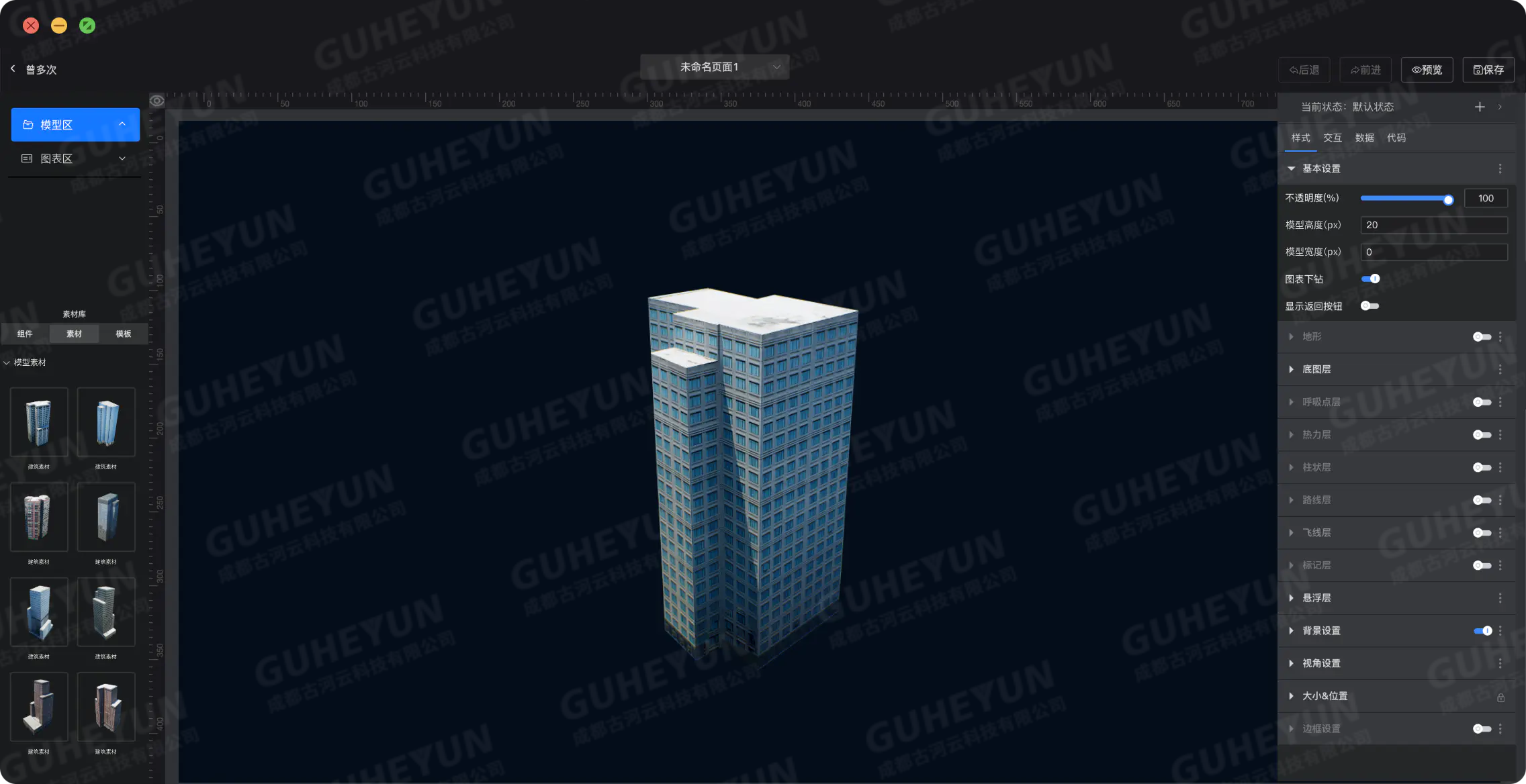










评论